Як перейти з iPhone, iPad або iPod touch на пристрій із меншим обсягом пам’яті
У цій статті описано, як оптимізувати вміст і звільнити місце в сховищі, щоб можна було перейти на пристрій із меншим обсягом пам’яті.
Як перевірити сховище
Перш ніж перейти на новий пристрій, перевірте, який обсяг сховища зайнято на вашому поточному пристрої. Якщо на новому пристрої вмістяться всі ваші дані, ви можете перенести їх, нічого не видаляючи.
Якщо ви переходите на пристрій із меншим обсягом пам’яті, вам доведеться оптимізувати або видалити деякий вміст. Щоб дізнатися, що займає найбільше місця на вашому пристрої, перейдіть у меню «Параметри» > «Загальні» > «Сховище [пристрій]». Дізнайтеся більше про використання даних на iPhone, iPad або iPod touch.
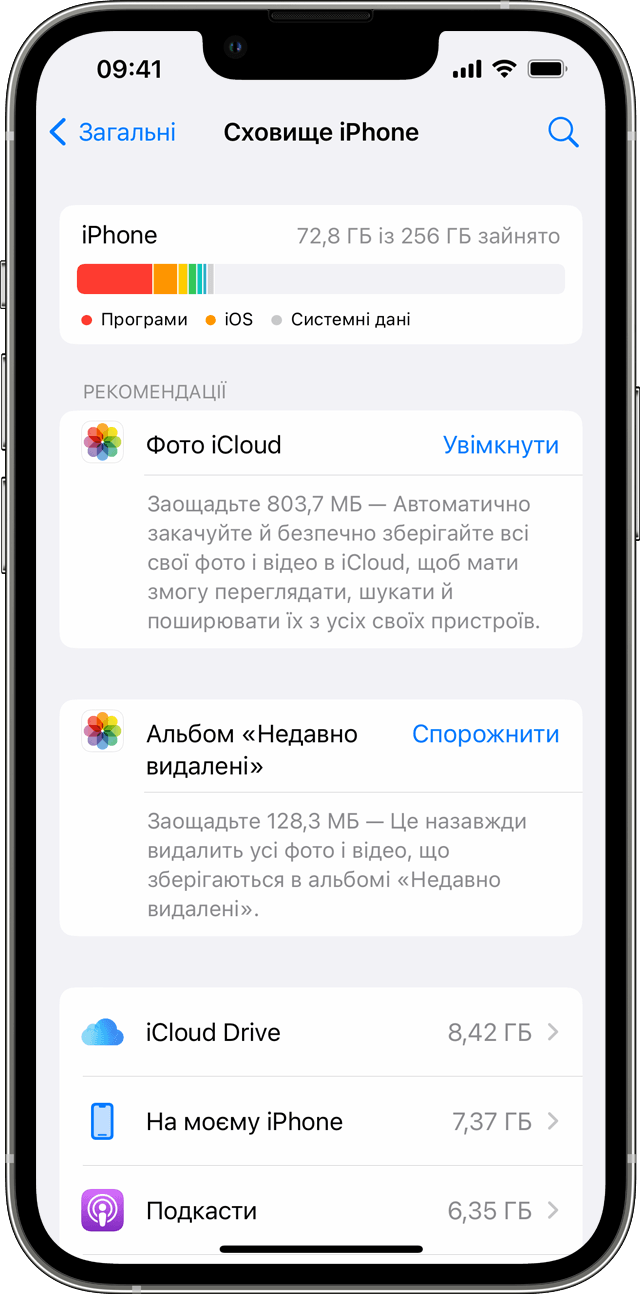
Як керувати сховищем
Керувати сховищем пристрою, зокрема зменшувати його обсяг, можна кількома способами.
Аудіофайли, фільми, серіали та книги
Дізнайтеся, як видалити музику, фільми, телешоу та книги з пристрою.
Фотографії та відео
Щоб звільнити місце, яке займають фотографії та відео, можна імпортувати їх з альбому «Фотоплівка» на комп’ютер. Щоб видалити фотографії з альбому «Фотоплівка» після імпорту, виконайте наведені нижче дії.
Торкніть «Вибрати».
Виберіть фотографії, які потрібно видалити.
Натисніть .
Щоб переглянути на своєму пристрої фотографії, видалені з альбому «Фотоплівка», синхронізуйте їх із фототеки. Після синхронізації Фототеки з комп’ютером розмір синхронізованих фотографій оптимізується, щоб заощадити місце. Для цього також можна синхронізувати частину Фототеки.
Програми
Щоб зменшити обсяг сховища, який використовують програми, виконайте наведені нижче дії.
Якщо програма зберігає дані на пристрої, перевірте, чи не можуть ці дані зберігатися в хмарі. Щоб отримати додаткову інформацію, перегляньте документацію до програми або зв’яжіться з її розробником.
Потрібна додаткова допомога?
Розкажіть нам більше про поточну ситуацію, і ми запропонуємо вам подальші кроки.
